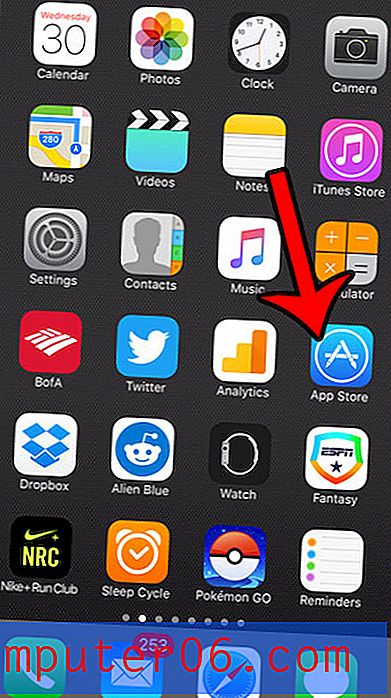Photoshop CS5'te Saydam Arka Planla Resim Kaydetme
Photoshop CS5'te saydam arka planı olan bir görüntü oluşturmanın birkaç farklı yolu vardır. Yeni bir arka plan oluştururken, varsayılan arka planın şeffaf olması için ayarları düzenleyebilir veya mevcut bir arka plan katmanını saydamlık elde etmek için silebilir veya dönüştürebilirsiniz. Bu yöntemlerin her ikisi de bu makalede ayrıntılı olarak açıklanmıştır ve görüntünüzü istediğiniz şeffaflıkla özelleştirmenize yardımcı olacaktır. Ancak, saydamlıkla birden çok katman oluşturmak ek bir sorun oluşturur. En yaygın görüntü türleri tek katmanlı olup saydamlığı korumaz. Neyse ki Photoshop CS5'te saydam bir arka plana sahip bir resmi kaydetmenize yardımcı olacak bir görüntü türü vardır.
Photoshop CS5'e Kaydederken Saydamlığı Koru
Photoshop'ta oluşturduğunuz varsayılan çok katmanlı dosyalar saydamlığı doğal olarak korur. İster PSD ister PDF dosyası olsun, Photoshop tüm katman öğelerinizi ayarladığınız biçimde tutar. Ancak bu dosya türlerini Photoshop olmayan kişiler için görüntülemek zor olabilir ve bir Web sayfasının parçaları olarak yüklenemez veya bir belgeye eklenemez. Bu nedenle, Web tarayıcıları ve kelime işlemci programlarıyla uyumlu olmaya devam ederken, katmanlarınızdaki tüm saydamlığı koruyacak bir görüntü oluşturmak için PNG dosya türünü kullanmanız gerekir.
1. Çok katmanlı Photoshop dosyanızı şeffaf arka planla açarak başlayın.
2. Pencerenin üst kısmındaki Dosya'yı, ardından Farklı Kaydet'i tıklayın .

3. Dosya Adı alanına görüntü için bir ad yazın, sonra Biçim açılır menüsünü tıklatın ve PNG seçeneğini belirleyin.
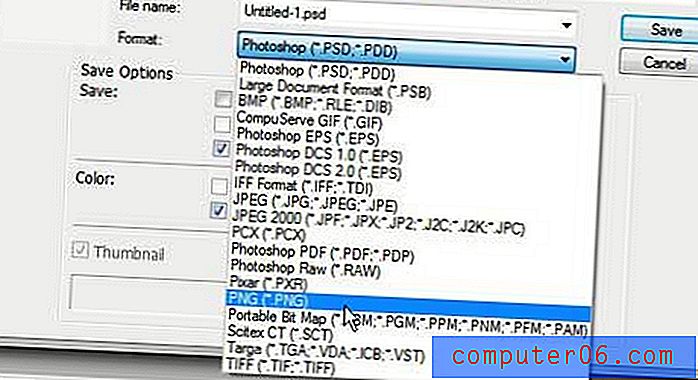
4. Korunmuş saydam arka plana sahip tek katmanlı görüntünüzü oluşturmak için Kaydet düğmesini tıklatın.
Kaydedilen görüntünüzün dosya boyutu büyükse, Dosya menüsündeki Farklı Kaydet seçeneği yerine Web ve aygıtlar için Kaydet seçeneğini kullanarak görüntüyü küçültebilirsiniz. Pencerenin sağ üst köşesindeki açılır menüyü tıklayın, ardından hangisinin size en düşük dosya boyutuna sahip en iyi görüntüyü verdiğine bağlı olarak PNG-8 veya PNG-24 seçeneğini belirleyin.
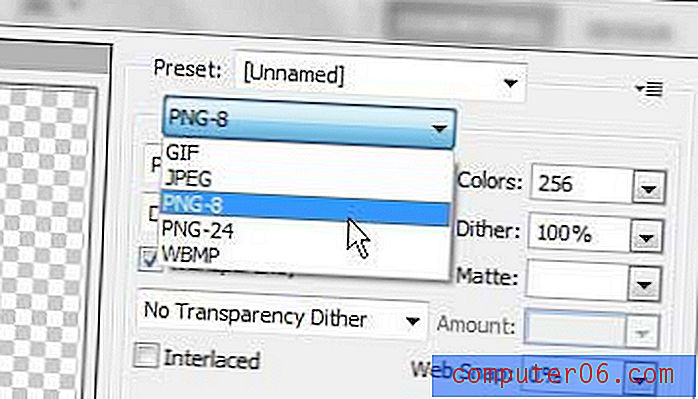
Beklenen çıktı dosyası boyutunu önizleme penceresinin sol alt köşesinde görebilirsiniz. Ayarlarınızı yaptıktan sonra, pencerenin altındaki Kaydet düğmesini tıklayın, ardından resminiz için bir dosya adı girin.